Com o lançamento recente de Black Myth: Wukong, muitos jogadores ficaram animados para mergulhar neste título tão aguardado. No entanto, muitos usuários estão encontrando problemas técnicos frustrantes, particularmente relacionados a telas azuis e travamentos durante o jogo. A EaseUS explora as causas comuns desses problemas e oferece soluções potenciais para jogadores que estão enfrentando telas azuis ao tentar jogar Black Myth: Wukong.

Como corrigir o erro de tela azul do Black: Myth Wukong - 10 correções
- Correção 1. Verifique os requisitos do sistema
- Correção 2. Atualize drivers gráficos
- Correção 3. Execute a ferramenta de reparo BSOD
- Correção 4. Verifique os arquivos do jogo
- Correção 5. Execute o jogo no modo de compatibilidade
- Correção 6. Força Black Myth Wukong a executar DirectX 11
- Correção 7. Exclua os arquivos de cache do shader
- Correção 8. Reduza as configurações gráficas
- Correção 9. Verifique as configurações do antivírus e do firewall
- Correção 10. Reinstale o Black Myth Wukong
Para resolver problemas de tela azul em Black Myth: Wukong, os jogadores podem tentar as seguintes etapas de solução de problemas:
Correção 1. Verifique os requisitos do sistema
Verificar os requisitos do sistema antes de jogar Black Myth: Wukong é essencial para garantir que seu PC possa rodar o jogo sem problemas e evitar possíveis travamentos ou problemas de desempenho. Ao verificar se seu hardware atende ou excede as especificações mínimas, você pode aprimorar sua experiência de jogo e aproveitar totalmente os visuais e a mecânica de jogo impressionantes do jogo:
|
Requisitos mínimos do sistema |
Requisitos de sistema recomendados |
|
|---|---|---|
| SO |
Windows 10 64 bits |
Windows 10 64 bits (até Windows 11) |
| Processador | Intel Core i5-8400 / AMD Ryzen 5 1600 | Intel Core i7-9700 / AMD Ryzen 5 5500 |
| Memória | 16 GB de RAM | 16 GB de RAM |
| Placa gráfica | NVIDIA GeForce GTX 1060 (6 GB) / AMD Radeon RX 580 (8 GB) | NVIDIA GeForce RTX 2060 / AMD Radeon RX 5700 XT / Intel Arc A750 |
| DirectX | Versão 11 | Versão 12 |
| Armazenar | 130 GB de espaço disponível (HDD suportado) | 130 GB de espaço disponível (SSD necessário) |
Notas adicionais:
- O jogo é desenvolvido na Unreal Engine 5, o que pode exigir especificações mais altas para desempenho ideal.
- Certifique-se de que seus drivers gráficos estejam atualizados para evitar problemas de compatibilidade.
A postagem a seguir aborda informações mais importantes nas quais você pode estar interessado:
Requisitos de sistema do Black Myth: Wukong para PC | Você consegue executá-lo?
Esta postagem contém todas as informações que você precisa saber sobre Black Myth: Wukong, incluindo requisitos de sistema para PC, data de lançamento e dicas para liberar espaço em disco.

Correção 2. Atualize drivers gráficos
Drivers gráficos desatualizados ou incompatíveis podem levar ao erro Tela Azul da Morte em jogos graficamente intensivos como Black Myth: Wukong. Atualizar esses drivers para suas versões mais recentes pode ajudar a resolver o problema de travamento em Black Myth: Wukong. Certifique-se de que seus drivers gráficos estejam atualizados. Visite o site do fabricante (NVIDIA, AMD ou Intel) para baixar os drivers mais recentes.
Etapa 1. Clique com o botão direito do mouse no ícone do menu "Iniciar" no seu computador Windows para abrir o "Gerenciador de Dispositivos" no menu Energia. Localize a categoria "Adaptadores de Vídeo" e clique nela para localizar o driver para sua placa de vídeo.
Etapa 2. Depois de ter o driver desejado em vista, clique com o botão direito e escolha a opção "Atualizar Driver". Selecione "Pesquisar drivers automaticamente" para sair do Gerenciador de Dispositivos e obter a versão mais recente do driver do Windows.
Para iniciantes, recomendamos outra ferramenta de atualização de driver fácil de usar:
Passo 1. Instale e inicie o EaseUS DriverHandy. Clique em "Scan".

Passo 2. Localize os drivers gráficos desatualizados e escolha "Atualizar".
Correção 3. Execute a ferramenta de reparo BSOD
O EaseUS Partition Master Professional é um software confiável projetado para resolver vários problemas, incluindo os notórios erros Blue Screen of Death (BSOD) em PCs Windows. Esta ferramenta abrangente oferece uma gama de recursos que podem ajudar a otimizar o desempenho do seu sistema e resolver problemas críticos relacionados ao disco.
Se seu computador não inicializar agora, comece com a Etapa 1 aqui. Se ele inicializar, vá para a Etapa 3 e inicie o processo.
Etapa 1. Prepare um novo PC e crie uma mídia inicializável com o EaseUS Partition Master
- Em um novo computador, conecte um USB vazio ao seu PC.
- Instale e inicie o EaseUS Partition Master, vá para a seção Mídia Bootável, selecione "Criar mídia inicializável" e clique em "Avançar".
- Selecione o USB vazio ou o disco externo como disco de destino para criar a mídia inicializável para criar uma ferramenta de verificação de erro de tela azul.
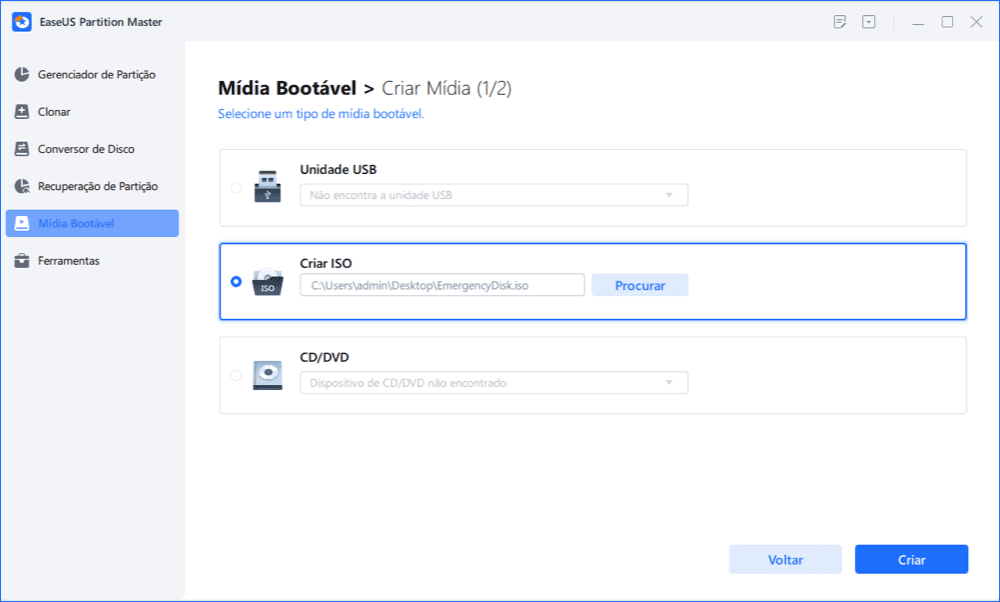
Etapa 2. Inicialize o PC a partir do USB inicializável EaseUS
Em seguida, conecte o USB inicializável ao seu PC com erro de tela azul e reinicie o PC a partir do USB configurando-o como uma unidade de inicialização. O processo é: reinicie o PC, pressione a tecla F2/F8/F11/Del para entrar no BIOS, vá ao menu de inicialização e configure o USB como unidade de inicialização, salve as alterações e reinicie o PC.
Etapa 3. Habilite o EaseUS Partition Master com seu recurso Reparo de Inicialização e abra a ferramenta "Tela Azul".
Quando o EaseUS Partition Master for iniciado, vá para a seção Ferramentas e clique em "Reparo de Inicialização".
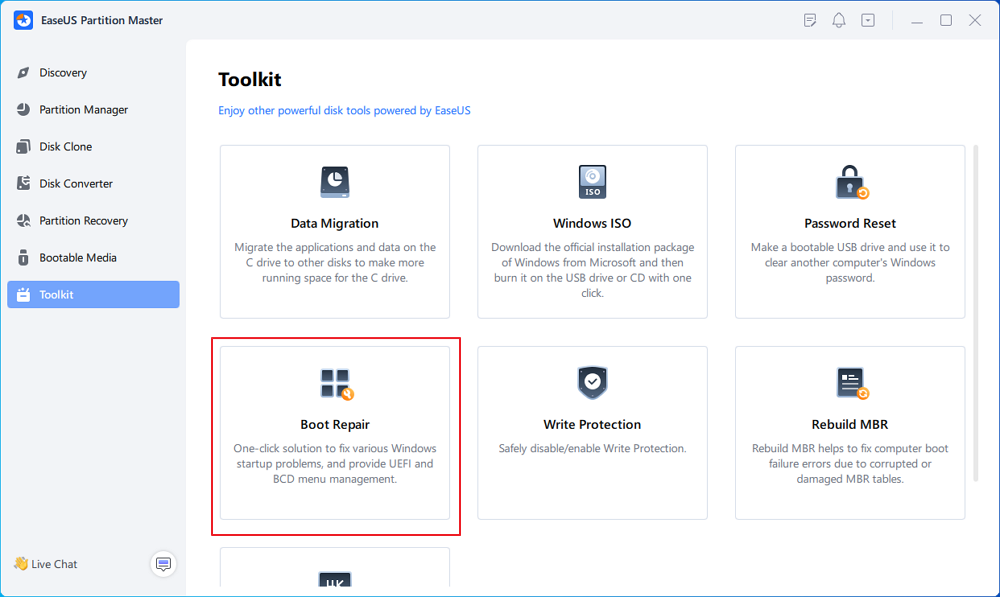
Então, clique em "Tela Azul" e clique no erro de Tela Azul listado para verificar seus detalhes. Ou você pode digitar um código de tela azul específico ou descrição para encontrar a respectiva resposta para consertá-lo.
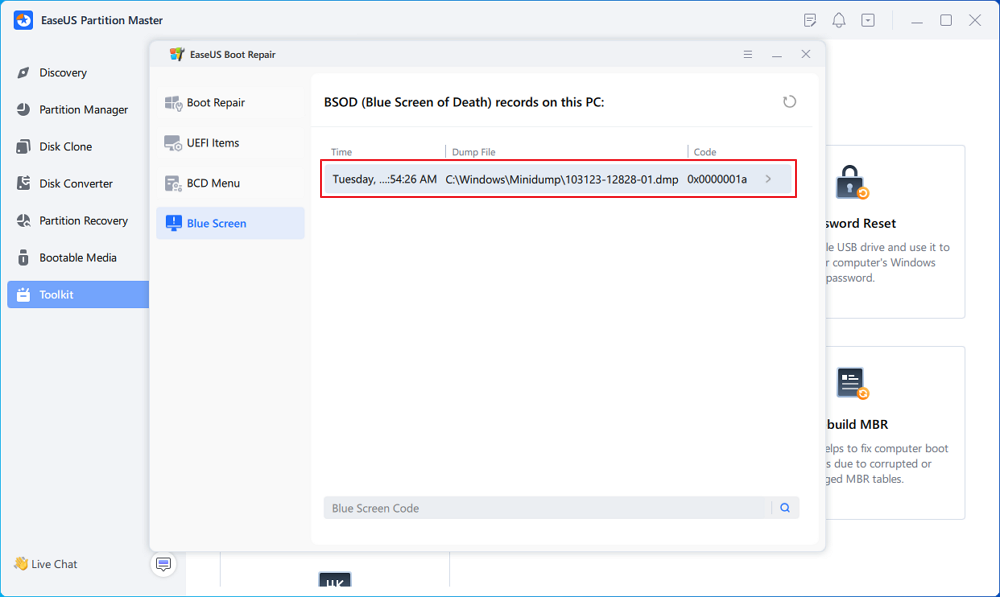
Etapa 4. Corrigir erro de tela azul
- Agora, você pode seguir o guia de soluções para se livrar do problema de BSOD ou tela azul do seu PC.
- Se não funcionar, você também pode clicar no botão "Bate-papo ao vivo" para solicitar assistência remota para corrigir o problema com a ajuda da equipe de suporte técnico da EaseUS.
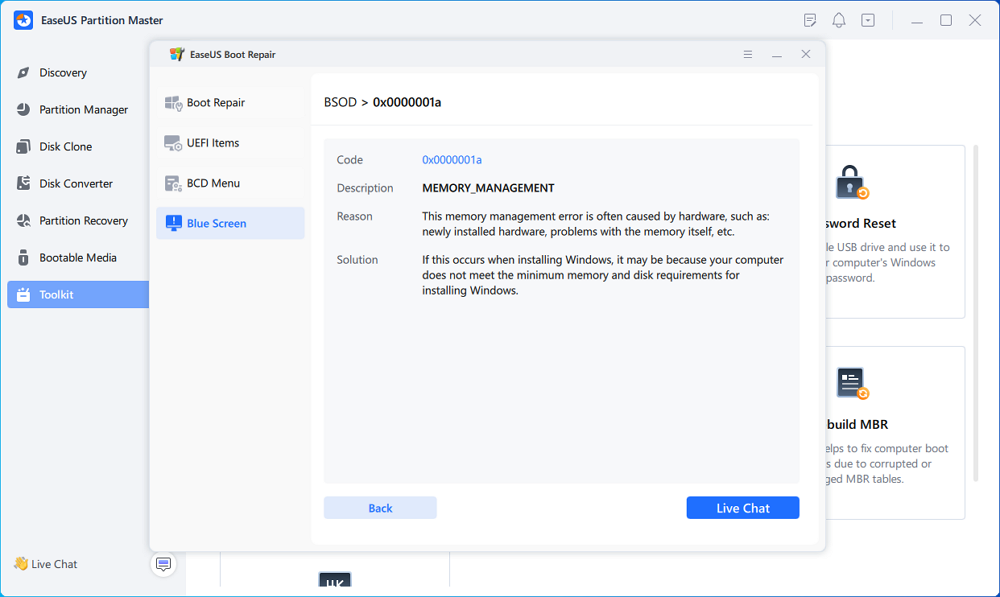
Esta ferramenta também pode ser aplicada aos cenários abaixo:
Correção 4. Verifique os arquivos do jogo
O problema de travamento no Black Myth: Wukong pode ser causado por arquivos de jogo ausentes ou corrompidos. Verificar a integridade dos arquivos do jogo é um método direto para identificar problemas na instalação do jogo. Esse processo também pode substituir automaticamente quaisquer arquivos danificados ou ausentes, ajudando a corrigir travamentos e melhorar o desempenho geral.
Para usuários do Steam, siga os passos abaixo:
Etapa 1. Abra o Steam e clique com o botão direito em Black Myth: Wukong na sua biblioteca do Steam.
Etapa 2. Selecione Propriedades e vá para a guia Arquivos locais.
Etapa 3. Clique em Verificar integridade dos arquivos do jogo.

Correção 5. Execute o jogo no modo de compatibilidade
Executar Black Myth: Wukong no modo de compatibilidade pode ajudar a resolver problemas relacionados ao desempenho e à estabilidade, permitindo que o jogo opere como se estivesse em uma versão anterior do Windows, que pode ser mais adequada às suas necessidades:
Etapa 1. Navegue até a pasta de instalação do jogo.
Etapa 2. Clique com o botão direito do mouse no executável do jogo e selecione Propriedades.
Etapa 3. Na guia Compatibilidade, ative o modo de compatibilidade e selecione uma versão anterior do Windows (por exemplo, Windows 7 ou 8).
Etapa 4. Marque a opção para executar o programa como administrador.
Correção 6. Forçar Black Myth Wukong a executar DirectX 11
Os jogadores podem forçar o jogo a rodar no DirectX 11, o que pode resolver alguns problemas de tela azul:
Etapa 1. Abra o Steam e vá para sua biblioteca.
Etapa 2. Clique com o botão direito do mouse em Black Myth: Wukong e selecione Propriedades.
Etapa 3. No campo Opções de inicialização, digite -dx11 e feche a janela.
Correção 7. Exclua os arquivos de cache do shader
Black Myth: Wukong realiza um processo de compilação de shader quando você inicia o jogo pela primeira vez, o que leva cerca de 15-25 minutos, dependendo das especificações do seu hardware. Os dados de shader compilados são armazenados em um arquivo, mas esse arquivo pode ser corrompido ou armazenar dados corrompidos devido à interferência de outros programas no seu sistema.
Para corrigir o problema "Black Myth: Wukong trava durante a compilação do shader", particularmente os erros "Video Memory Out" e "Insufficient Video RAM", você pode excluir o arquivo de cache do shader e reiniciar o processo de compilação
Etapa 1. Pressione as teclas Windows + R simultaneamente para iniciar a caixa de diálogo Executar. Digite %localappdata% e selecione "OK".
Etapa 2. Em seguida, selecione Saved em b1. Um arquivo com um nome longo composto de letras e dígitos pode ser encontrado. Localize e clique com o botão direito em ushaderprecache para escolher "Delete".
Etapa 3. Inicie o Black Myth: Wukong para ver se o problema foi resolvido.
Correção 8. Reduza as configurações gráficas
Se você tiver um sistema de baixo custo com VRAM limitada (6 GB ou menos), é aconselhável definir a Qualidade da Textura como Média ou Baixa. Reduzir as configurações gráficas pode ajudar a reduzir a tensão no seu hardware e evitar travamentos. Desabilitar recursos como Geração de Quadros também pode melhorar a estabilidade. Este ajuste pode ajudar a resolver o erro de tela azul "Black Myth: Wukong".

Correção 9. Verifique as configurações do antivírus e do firewall
Às vezes, o software antivírus pode bloquear o jogo por engano, levando a travamentos. Adicione o jogo à lista de exceções nas configurações do seu antivírus e do Firewall do Windows. Aqui estão os passos para adicionar o Wukong à lista de permissões:
Etapa 1. Vá para Painel de Controle > Sistema e Segurança > Firewall do Windows Defender.
Etapa 2. Clique em "Permitir um aplicativo ou recurso pelo Firewall do Windows Defender".
Etapa 3. Se Black Myth: Wukong não estiver listado, clique em "Permitir outro aplicativo..." e navegue até o arquivo executável do jogo.
Etapa 4. Depois de localizar o arquivo, clique em "Adicionar" e certifique-se de que as caixas de seleção "Privado" e "Público" estejam marcadas ao lado do jogo.
Etapa 5. Clique em "OK" para confirmar suas configurações e sair das configurações do firewall.
Correção 10. Reinstale o Black Myth Wukong
Se o problema da "tela azul do Black Myth: Wukong" não for resolvido após tentar outras correções, reinstalar o jogo é a solução final. Isso resolverá quaisquer problemas de travamento e desempenho com o Black Myth: Wukong. Para desinstalar o jogo, vá ao Painel de Controle e selecione a opção de desinstalação. Em seguida, inicie o Steam, navegue até sua biblioteca de jogos e baixe e instale o Black Myth: Wukong novamente.
Isso é tudo sobre as soluções para o problema BSOD no Black Myth: Wukong. Você pode compartilhar essas dicas com mais jogadores online:
Causas comuns de falhas de tela azul do Black Myth Wukong
✂️Hardware incompatível: Um dos principais motivos para travamentos de tela azul é executar o jogo em hardware que não atende às especificações mínimas. Os jogadores devem garantir que seus sistemas tenham os componentes necessários para executar o jogo sem problemas.
🎞️Drivers desatualizados: Muitos usuários relataram que drivers gráficos desatualizados ou incompatíveis, especialmente em placas de vídeo AMD, podem levar a travamentos e problemas de exibição. Manter os drivers atualizados é crucial para um desempenho ideal.
🥊Problemas com DirectX: Black Myth: Wukong pode não funcionar corretamente com certas versões do DirectX, levando a instabilidade e travamentos. Garantir que o jogo rode na versão correta do DirectX pode ajudar a mitigar esses problemas.
🥎Problemas de compilação do shader: Alguns jogadores enfrentam congelamentos ou telas azuis durante a compilação do shader, o que pode ser demorado. Paciência é essencial, mas reiniciar pode ser necessário se o jogo não progredir.
Conclusão
Embora Black Myth: Wukong tenha recebido avaliações positivas e entusiasmo dos jogadores, problemas técnicos como telas azuis e travamentos podem atrapalhar a experiência de jogo. Ao seguir as etapas de solução de problemas descritas acima, os jogadores podem resolver esses problemas e aproveitar o jogo conforme o esperado. Conforme os desenvolvedores lançam atualizações e patches, os jogadores devem se manter informados sobre quaisquer correções que possam melhorar a estabilidade e o desempenho.
Perguntas frequentes sobre o problema de tela azul (BSOD) do Black Myth Wukong
Siga esta parte de perguntas frequentes para explorar mais informações novas relacionadas ao problema de tela azul (BSOD) do Black Myth Wukong:
1. Por que o Black Myth: Wukong mostra uma tela preta, não inicia, trava?
Uma tela preta pode ocorrer por vários motivos, incluindo:
- Drivers gráficos desatualizados: muitos jogadores relataram que drivers gráficos desatualizados ou incompatíveis causam telas pretas e travamentos.
- Incompatibilidade de hardware: executar o jogo em um hardware que não atende às especificações mínimas também pode causar problemas.
- Compilação do shader: o jogo pode travar durante a compilação do shader, o que pode levar tempo e resultar em uma tela preta se não for feito corretamente.
2. Como faço para corrigir o travamento ou não funcionamento do Black Myth: Wukong Benchmark Tool?
Jogadores que estão enfrentando travamentos com a ferramenta de benchmark Black Myth: Wukong podem tentar as seguintes soluções:
- Tentativas repetidas: Às vezes, simplesmente tentar iniciar a ferramenta várias vezes pode levar ao sucesso.
- Modo de compatibilidade: Assim como no jogo, navegue até a pasta de instalação da ferramenta, ative o modo de compatibilidade e execute-o como administrador.
- Atualizar drivers: certifique-se de que seus drivers gráficos estejam atualizados, o que pode afetar significativamente o desempenho e a estabilidade.
- Verifique os requisitos do sistema: certifique-se de que seu sistema atenda às especificações para executar a ferramenta de benchmark de forma eficaz.
3. Como faço para corrigir o Black Myth: Wukong travado em uma tela preta?
Considerando que os problemas de tela preta e azul no Black Myth: Wukong têm causas semelhantes, você pode tentar os métodos mencionados neste tutorial abrangente.
Artigos relacionados
-
Como Transferir a Licença do Avast para Outro PC
![author icon]() Rita 2025-08-25
Rita 2025-08-25 -
Como recuperar fotos após a falha no rolo da câmera do iPhone grátis
![author icon]() Rita 2025-08-25
Rita 2025-08-25 -
Como parar a atualização do Windows 10 que está em andamento
![author icon]() Rita 2025-08-25
Rita 2025-08-25 -
Unidade de Rede Mapeada Não Aparece no Windows 11/10/8/7
![author icon]() Rita 2025-08-25
Rita 2025-08-25
Dicas
- Como Particionar HD do Windows 10 Grátis
- Como Corrigir Cartão SD Corrompido e Recuperar Dados
- Como Recuperar Dados do Android com Tela Quebrada
- O Melhor Recuperador de Arquivos Deletados Grátis
- Como Recuperar HD Externo Corrompido sem Perder Dados
- Como Clonar HD para SSD Kingston
- Como Compartilhar e Transferir Arquivos entre 2 PCs no Windows 10
- Como Transferir Contatos do iPhone Antigo para o Novo